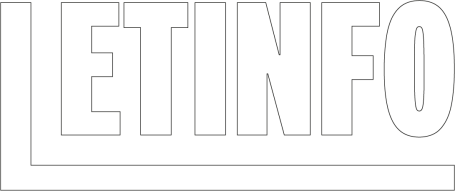Comment savoir si votre ordinateur a besoin d’un coup de neuf ? 7 signes qui ne trompent pas
Introduction : Quand faut-il se poser la question ?
Votre ordinateur ne répond plus aussi rapidement qu’avant ? Il fait du bruit, surchauffe ou affiche des messages d’erreur étranges ? Avant de penser à le remplacer, demandez-vous s’il n’aurait pas simplement besoin… d’un bon coup de neuf. Parfois, quelques gestes simples suffisent pour lui redonner une seconde jeunesse.
Dans cet article, nous allons passer en revue 7 signes révélateurs qui indiquent qu’un petit entretien s’impose, et vous donner des solutions concrètes. Vous verrez aussi quand il vaut mieux confier votre machine à un pro, et ce qu’il peut vraiment faire de plus.
1. Votre ordinateur devient lent au démarrage et à l’usage
Les raisons possibles derrière la lenteur
La lenteur est souvent le premier signe d’un ordinateur fatigué. Elle peut venir :
D’un trop grand nombre de logiciels qui se lancent au démarrage.
D’un disque dur saturé ou fragmenté.
D’un manque de mémoire vive (RAM).
De la présence de malwares.
Un ordinateur lent n’est pas forcément bon à jeter. Dans bien des cas, un nettoyage logiciel ou une simple mise à jour peut faire toute la différence.
Que pouvez-vous faire à la maison ?
Voici quelques gestes simples pour accélérer votre PC :
Désactivez les programmes inutiles au démarrage.
Faites un scan antivirus complet.
Utilisez un logiciel de nettoyage comme CCleaner ou BleachBit.
Défragmentez votre disque dur si ce n’est pas un SSD.
2. Le ventilateur fait un bruit anormal ou tourne en permanence
Surchauffe : symptôme et danger potentiel
Si votre ordinateur fait un bruit de soufflerie constante, c’est probablement qu’il chauffe trop. Une surchauffe prolongée peut abîmer des composants internes comme le processeur ou la carte graphique.
Astuces pour limiter le bruit
Nettoyez les grilles d’aération à l’aide d’un pinceau ou d’une bombe à air sec.
Placez l’ordinateur sur une surface plane et aérée.
Évitez d’utiliser l’ordinateur sur le lit ou un coussin.
3. Des messages d’erreur fréquents ou inattendus
Logiciels obsolètes, conflits, virus…
Des fenêtres d’erreur qui surgissent sans raison, des applications qui plantent, ce n’est jamais bon signe. Cela peut indiquer :
Un logiciel corrompu.
Un pilote de périphérique non mis à jour.
Un virus ou un malware.
Quand faut-il s’inquiéter ?
Si les erreurs deviennent récurrentes ou empêchent l’utilisation normale de l’ordinateur, il est temps d’agir. Faites une sauvegarde de vos données au plus vite, puis lancez un scan complet et mettez à jour vos logiciels.
4. L’ordinateur chauffe rapidement, même au repos
Causes fréquentes de surchauffe
Outre la poussière, d’autres facteurs peuvent causer la surchauffe :
Des logiciels trop gourmands en ressources.
Une pâte thermique dégradée entre le processeur et le ventilateur.
Un dysfonctionnement du système de refroidissement.
Comment améliorer la ventilation ?
Surélevez votre PC avec un support ventilé.
Fermez les logiciels inutiles.
Si vous vous sentez à l’aise, ouvrez le boîtier pour dépoussiérer l’intérieur.
6. Vos logiciels et votre système ne sont plus à jour
Pourquoi les mises à jour sont essentielles
Un système non mis à jour est vulnérable aux failles de sécurité, peut devenir instable, voire incompatible avec des logiciels récents. Les fabricants publient souvent des correctifs pour améliorer la stabilité et la sécurité.
Solutions simples pour tout mettre à jour
Activez les mises à jour automatiques du système.
Vérifiez régulièrement les mises à jour de vos logiciels principaux.
Utilisez un outil comme Patch My PC (Windows) pour tout mettre à jour en un clic.
7. Le matériel devient instable ou certains ports ne fonctionnent plus
Signes de défaillance matérielle
Parmi les symptômes les plus courants :
Clavier ou souris qui se déconnectent sans raison.
Ports USB qui ne répondent plus.
L’ordinateur s’éteint brusquement ou redémarre tout seul.
Cela peut être lié à l’usure, à une surchauffe chronique ou à un faux contact dans les composants.
Peut-on réparer ou faut-il remplacer ?
Un diagnostic professionnel peut déterminer si un simple remplacement de composant (RAM, disque dur, carte mère) suffit, ou si le coût dépasse la valeur de l’appareil.
Section Bonus : Quand faut-il faire appel à un professionnel ?
Ce que peut faire un technicien que vous ne pouvez pas faire seul
Même si de nombreux gestes d’entretien sont accessibles à tous, un technicien informatique pourra :
Réaliser un diagnostic précis.
Nettoyer physiquement l’intérieur du PC en toute sécurité.
Changer les composants sans risque d’erreur.
Réinstaller Windows/macOS proprement avec sauvegarde des données.
Le diagnostic informatique : à quoi s’attendre
Chez un professionnel sérieux, un diagnostic est souvent offert ou remboursé si une intervention est acceptée. Il peut inclure des tests de performance, un contrôle de santé des composants, et une estimation des réparations.
Conseils pour entretenir votre PC au quotidien
Nettoyage physique et logiciel régulier
Dépoussiérez l’extérieur une fois par mois.
Nettoyez le clavier et l’écran avec un chiffon microfibre.
Faites un scan antivirus hebdomadaire.
Supprimez les fichiers inutiles tous les 15 jours.
Utilitaires d’optimisation gratuits
Nom: CCleaner
Fonction: Nettoyage de fichiers temporaires
Nom: Malwarebytes
Fonction: Anti-malware
Nom: Patch My PC
Fonction: Mise à jour de logiciels
Foire aux questions (FAQ)
Mon PC est lent, est-ce que c’est un virus ?
Pas nécessairement. Un virus peut ralentir un PC, mais la lenteur peut aussi venir de logiciels lourds, d’un disque dur saturé ou d’une RAM insuffisante.
Est-ce qu’un nettoyage logiciel suffit ?
Souvent oui, surtout si vous n’avez jamais fait de maintenance. Sinon, il faudra peut-être songer à ajouter de la RAM ou remplacer un disque dur.
Mon PC chauffe mais il marche bien, dois-je m’inquiéter ?
Oui, car une surchauffe prolongée peut endommager les composants internes même si tout semble fonctionner correctement.
Puis-je moi-même ajouter de la mémoire RAM ?
Oui, si votre ordinateur est compatible et que vous suivez un tutoriel fiable. Mais attention à l’électricité statique et à la compatibilité des barrettes.
Comment savoir si le disque dur est en fin de vie ?
Utilisez un outil comme CrystalDiskInfo (Windows) pour vérifier l’état du disque. Des bruits inhabituels, des lenteurs extrêmes ou des fichiers corrompus peuvent aussi l’indiquer.
Faut-il changer d’ordinateur ou le faire réparer ?
Tout dépend de l’âge de votre machine, du coût de la réparation et de vos besoins. Parfois, une simple mise à niveau suffit à prolonger sa durée de vie.
Conclusion : Ne laissez pas les signes s’aggraver
Un ordinateur qui montre des signes de fatigue ne doit pas forcément finir à la poubelle. En étant attentif aux symptômes et en appliquant quelques gestes simples, vous pouvez prolonger sa durée de vie et éviter des pannes plus graves.
Ne tardez pas à agir dès que vous repérez un des signes cités plus haut. Et si vous doutez, faites appel à un professionnel pour un diagnostic fiable.
💡 Diagnostic offert par Letinfo : une aide précieuse et transparente
Vous sentez que votre ordinateur a besoin d’un check-up ?
👉 Chez Letinfo, nous vous proposons un diagnostic informatique offert si une prestation est engagée.
Nous vous conseillons avec transparence, sans pousser à la dépense inutile. Parce qu’un bon conseil vaut mieux qu’une mauvaise surprise. Alors n'hésitez pas à nous contacter à travers notre page de contact.